inspiration软件是一个简便实用的思维导图工具,使用它可以非常方便的制作出各式各样的脑图,流程图。让你计划和思维方式更加的清晰明了,更好的发现事物之间的联系,提高学习办公的效率。
软件介绍
inspiration软件是一款思维导图工具,用户可以借助inspiration进行事物之间的有效关联。inspiration软件已经完全汉化,需要的朋友可以免费下载

使用说明
确认本计算机安装了inspiration软件后,运行inspiration软件,即打开界面
(1)在“main idea”概念框图中输入相应的概念,例如我们输入“主题概念”,然后在空白处单击鼠标。
将鼠标移到空白的某一位置,假设该位置就是下一个概念框图的位置,然后单击鼠标(这步操作暂称为“确定概念框图位置”,下同),然后单击鼠标,出现一“十”字形状,此时通过键盘输入“概念01”,就能够再建立一个概念框图了
(2)如果制作者感到这些图不能满足要求的时候,还可以通过“复制——粘贴”的操作将外部的图形导入inspiration作为概念的框图符号。)
(3)建立概念间的链接。点击“图标工具”中的“Link”按钮(链接按钮),将鼠标移到“主题概念”框图上并单击,不松开鼠标,拖动到“概念01”上再放开鼠标,就建立了两个概念间的联系线条。同样可以建立其他概念间的联系线条。可以在连线上出现的方框中写入表示概念间关系的简短关键词
(4)修改线条。选择某根线条,鼠标指在其上并单击右键,在快捷菜单中可以对线条的粗细、类型、颜色、方向等进行编辑
(5)编辑文字和框图。选中某个框图后,通过点击“符号标记面板”中的框图符号概念当前的框图符号,还可以通过下面的“文本编辑工具”编辑选中的框图中文字和框图的颜色等
(6)为概念增加注释。选择一个概念,如选中“主题概念”,然后用鼠标单击工具中的“Note”按钮(注释按钮),即弹出一个文字输入框,在其中可以输入文字,也可以通过“复制——粘贴”的操作插入图片,其中的文字仍然可以按照前面的方法进行编辑
( 7)超级链接功能。选中某概念框图或者注释中的文字,点击工具中的“Hyperlink”,弹出对话框,可以进行选择,链接其他文件,如图11所示,选择了“概念01”进行超级链接,可以和网页、电子邮件和inspiration或者其他任何文件链接
注册方法
1、首先运行压缩包中的安装程序进行安装原版程序!
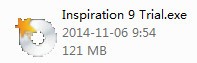
2、复制压缩包中的Ck目录下的所有文件到安装程序目录覆盖同名文件。
小编安装路径如下图
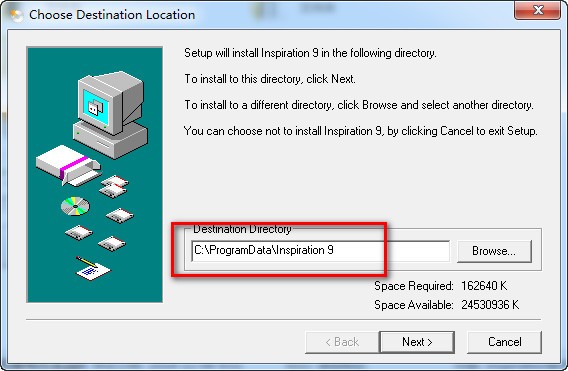
安装完成之后,将CK目录下的所有文件复制到上面这个目录,然后从安装目录双击Insp9.exe打开程序
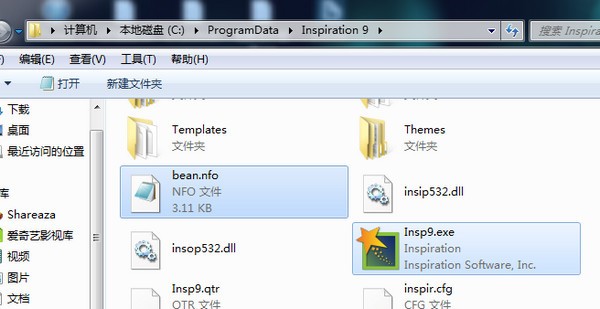
3、启动程序,如果还是提示未注册的话,选择注册,随便输入任意数字字符都可以成功注册!

思维导图是很多人在工作、写作以及创作中都要用到的一个工具,它可以将我们所想到的东西记录下来,并且可以表达的非常有逻辑,思路非常的清晰,所以思维导图软件也是日渐重要,所以小编也是整理了一个思维导图软件合集,欢迎来下载!


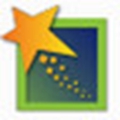













































网友评论